手把手教你压住硬盘的C1、E1值-APM控制
- 这里用到的软件是CrystalDiskInfo
下载地址:http://crystalmark.info/software/CrystalDiskInfo/index-e.html
下载完成后安装即可。绿色版可以直接解压运行。
2.按照图示的步骤打开菜单
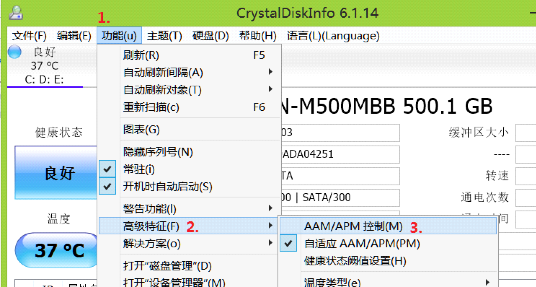
把高级电源管理(apm)滑块拉到最右侧,这样硬盘就会始终以高性能方式运行,磁头就不会频繁归位了。别忘了选择“启用”。
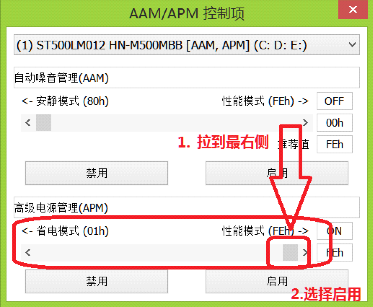
3.到这里还不行,这里只是实现了硬盘的APM控制,但是硬盘的这个属性关机后就会复位,只能下开机后手动再设置。下面就是如何让它开机自启动并且自动更高硬盘的APM设置。
3.1开机自启动
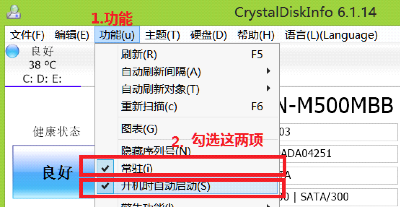
3.2开机自动设置APM
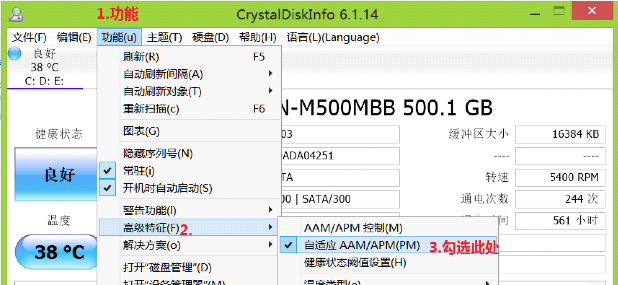
大功告成
手把手教你压住硬盘的C1、E1值-APM控制
https://dnacore.github.io/post/ee5d7735-158a-4e6e-b435-4f5fa89756fd.html